ExtractNow 简单介绍
ExtractNow 简单介绍
2023.02.13 此软件在处理中文压缩包时,可能有问题,不建议使用。
最近工作不时遇到加密的压缩包,需要尝试数个常用的解压密码后才能成功解压,于是干脆看看有没有能自动匹配密码的小工具,最好找到了 ExtractNow,这里简单介绍一下。
下载安装
- 官网:ExtractNow Home
- ExtractNow 除了安装版之外,也有便携版,便携版需要在 ExtractNow Support 页面下载。
组件更新
ExtractNow 使用 7-Zip 的 7z.dll 和 WinRAR 的 unrar.dll 来进行解压,但由于 ExtractNow 最后一次更新是 2017 年,自带的 dll 比较旧,如有需要,可以手动更新。
- 7-Zip:7-Zip Download
- 7z.dll 可在上述页面中,下载最新的 7-Zip 安装包后解压提取。
- WinRAR:WinRAR Extras
- unrar.dll 可在上述页面中,下载 UnRAR.dll 解压提取。
上述两个 dll 文件更新,只需要将新的 dll 放入 ExtractNow 文件夹内即可。
使用技巧
密码本设置
- 新建一个文本文件用于存放密码,比如 password.list 。
- 打开 ExtractNow 的设置,在 密码 页签,勾选
使用一个密码列表文件来解压压缩包和尝试直至密码穷尽,并设置好上一步的密码文件的列表的路径,文件路径支持相对路径。 - 设置好后,当添加加密文件时,ExtractNow 会自动匹配密码直到解压成功或者密码全部错误。
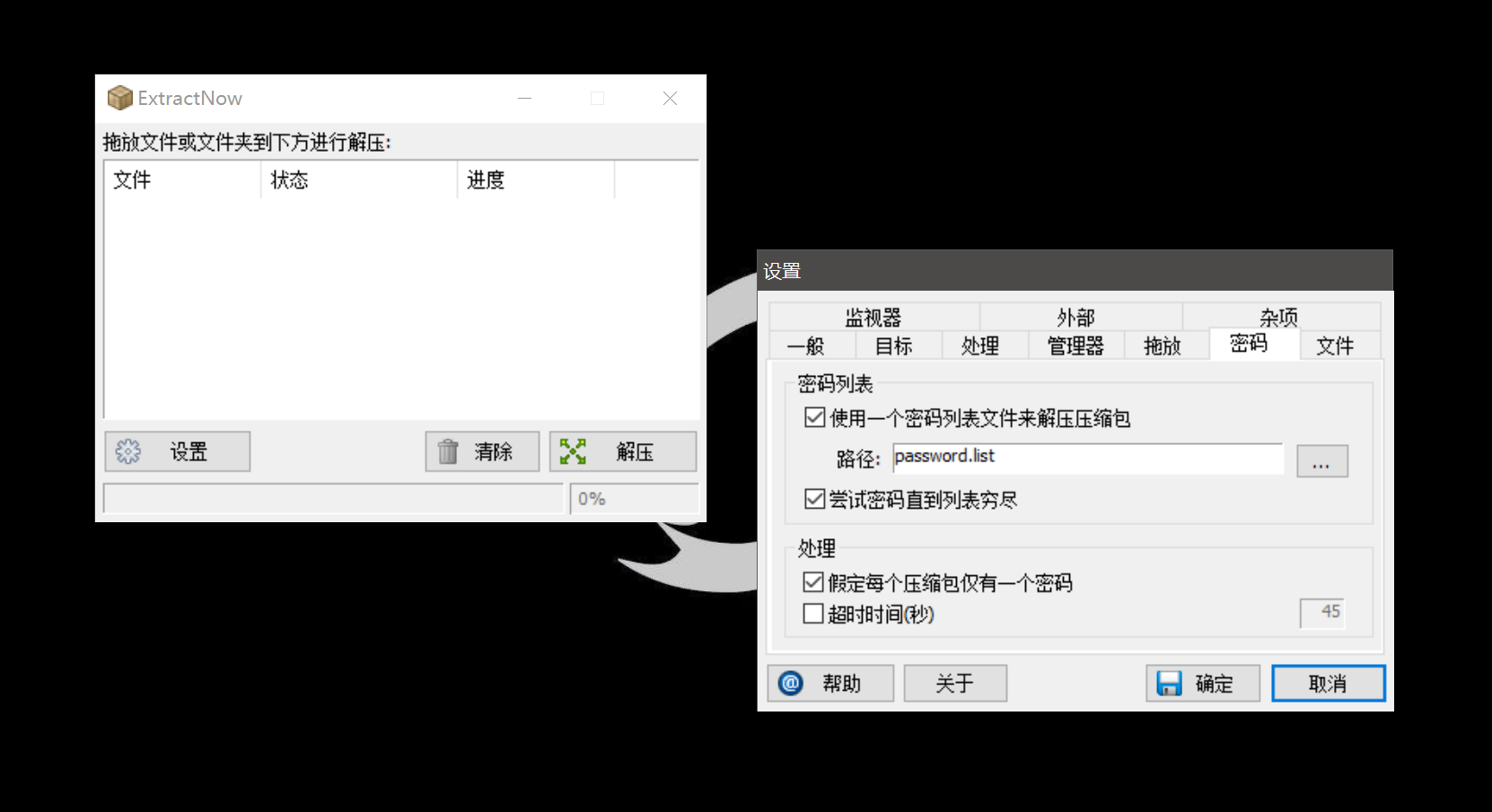
命令行调用
在我寻找自动匹配密码的小工具的过程中,除了 ExtractNow,还尝试过 UZIP,也支持密码本功能,但由于后者不支持命令行调用,最后我选择 ExtractNow。
解压到当前文件夹:
extractnow.exe path1 path2.. /target "{ArchiveFolder}\"
解压到压缩文件同名文件夹:
extractnow.exe path1 path2.. /target "{ArchiveFolder}\{ArchiveName}\"
path1 path2..:指压缩包路径,支持多个。